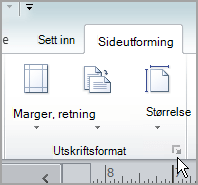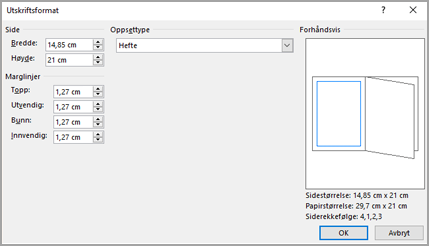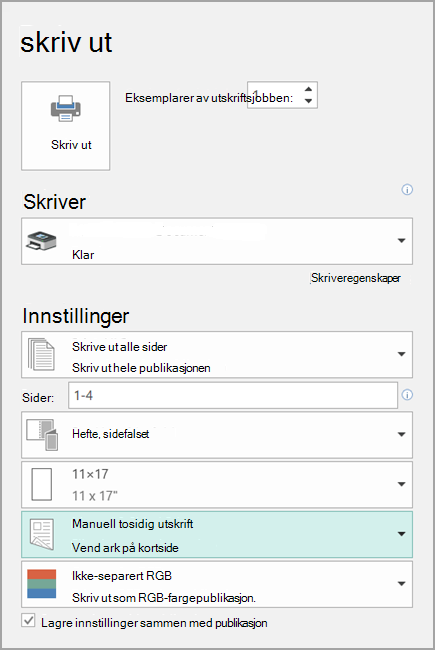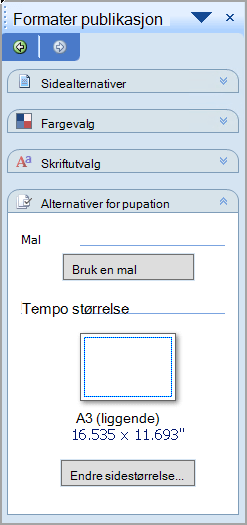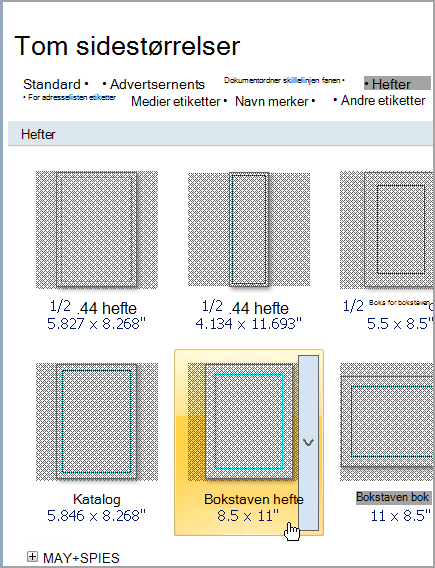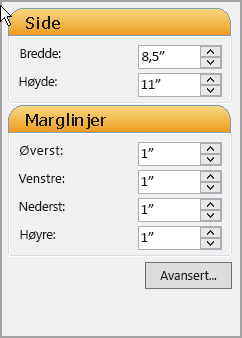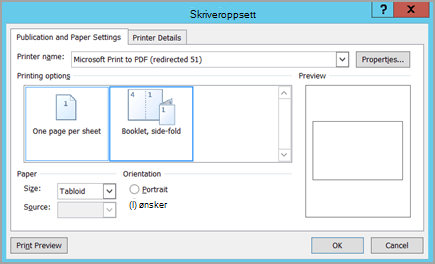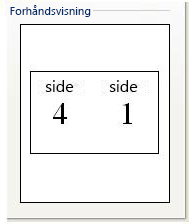Viktig!: Etter oktober 2026 støttes ikke lenger Microsoft Publisher. Microsoft 365-abonnenter vil ikke lenger ha tilgang. Mer informasjon om avviklingen av Publisher.
Du kan opprette et brettet hefte eller nyhetsbrev som har 8,5 x 11-tommers sider hvis skriveren støtter utskrift på papir med 11 x 17 tommer (eller tabloid). Selv om denne artikkelen refererer til standard sider med bokstavstørrelse i USA (8,5 x 11), kan du bruke denne teknikken med alle publikasjoner som har en sidestørrelse som er halvparten av papirstørrelsen.
Konfigurere heftet eller nyhetsbrevet
-
Åpne publikasjonen du vil skrive ut som et brettet hefte.
-
Klikk dialogboksvelgeren Utskriftsformat på fanen Sideutforming
-
Klikk Hefte under Oppsetttype i dialogboksen Utskriftsformat.
-
Kontroller at bredden er 8,5 og høyden er 11.
-
Endre margene hvis du vil, under Marglinjer.
Under heftegrafikken skal du se følgende (for et hefte på fire sider):
-
Sidestørrelse 8,5 x 11
-
Papirstørrelse 17 x 11
-
Siderekkefølge 4, 1, 2, 3
-
-
Klikk på OK.
-
Hvis du blir bedt om å sette inn sider automatisk, klikker du Ja. Microsoft Publisher setter inn sider slik at det totale antallet er et multiplum av fire, fordi ett ark blir fire sider.
Obs!: Heftet skrives bare ut riktig når det totale antallet sider er et multiplum av fire, men du trenger ikke å plassere innhold på alle de fire sidene som er satt inn. Du kan la noen av dem stå tomme.
Skrive ut heftet eller nyhetsbrevet
-
Klikk på Fil > Skriv ut.
-
Velg en skriver som kan skrives ut på 11 x 17 eller tabloid papir, under Skriver i dialogboksen Skriv ut.
-
Velg følgende under Innstillinger:
-
Skriv ut alle sider
-
Hefte, sidefalset
-
Tabloid eller 11 x 17
-
Liggende (bare Publisher 2010)
-
Manuell tosidig utskrift, vend ark på kortside eller Skriv ut på begge sider, Vend ark på kortsiden
-
-
Velg eventuelle andre alternativer du vil bruke, og klikk deretter OK for å skrive ut publikasjonen.
Microsoft Office Publisher skriver ut de første og siste sidene på den ene siden av arket, den andre og nest siste på den andre siden av arket og så videre, som vist her.
Hvis skriveren ikke støtter tosidig utskrift, skriver Microsoft Publisher ut de første og siste sidene på ett ark, det andre og nest siste på et annet ark og så videre. Når du kopierer sidene bakover, bretter og deretter stifter eller binder dem sammen, vil de være i riktig rekkefølge. Du kan også bruke manuell tosidig utskrift.
Konfigurere heftet eller nyhetsbrevet
-
Åpne publikasjonen du vil skrive ut som et brettet hefte.
-
Klikk Endre sidestørrelse under Publikasjonsalternativer i oppgaveruten Formater publikasjon.
-
Klikk Hefter under Tomme sidestørrelser i dialogboksen Utskriftsformat, og klikk deretter Letter Hefte 8,5 x 11 tommer.
-
Endre margene hvis du vil, under Marglinjer.
-
Klikk på OK.
-
Klikk Utskriftsformat på Fil-menyen, og klikk deretter kategorien Publikasjons- og papirinnstillinger.
-
Velg en skriver som kan skrives ut på 11 x 17 tommer eller tabloid papir, i skrivernavnlisten .
-
Kontroller at papirstørrelsen på 11 x 17 tommer eller tabloid er valgt under Papir.
-
Kontroller at Liggende er valgt under Retning.
-
Velg Hefte, sidefalset, under Utskriftsalternativer.
Hvis hefte, sidefalset ikke er et tilgjengelig alternativ, kan den valgte papirstørrelsen være for liten for sidene. Kontroller at papirstørrelsen er dobbelt så stor som sidestørrelsen.
Under Forhåndsvisning kan du se hvordan to av sidene vises når de skrives ut på ett tabloid ark.
-
Klikk på OK.
-
Hvis du blir bedt om å sette inn sider automatisk, klikker du Ja. Microsoft Office Publisher setter inn sider slik at det totale antallet er et multiplum av fire, fordi ett ark blir fire sider.
Obs!: Heftet skrives bare ut riktig når det totale antallet sider er et multiplum av fire, men du trenger ikke å plassere innhold på alle de fire sidene som er satt inn. Du kan la noen av dem stå tomme.
Skrive ut heftet eller nyhetsbrevet
-
Klikk på Skriv ut på Fil-menyen, og klikk deretter på fanen Innstillinger for publikasjon og papir.
-
Kontroller at hefte, sidefalset, er valgt under Utskriftsalternativer i dialogboksen Skriv ut.
Obs!: Hvis skriveren støtter tosidig utskrift (eller dobbeltsidig utskrift), må du kontrollere at tosidig eller tosidig, vend kortside er valgt under tosidige utskriftsalternativer.
-
Velg eventuelle andre alternativer du vil bruke, og klikk deretter OK for å skrive ut publikasjonen.
Microsoft Office Publisher skriver ut de første og siste sidene på den ene siden av arket, den andre og nest siste på den andre siden av arket og så videre, som vist her.
Hvis skriveren ikke støtter tosidig utskrift, skriver Microsoft Office Publisher ut de første og siste sidene på ett ark, det andre og nest siste på et annet ark og så videre. Når du kopierer sidene bakover, bretter og deretter stifter eller binder dem sammen, vil de være i riktig rekkefølge.